8 καλύτεροι τρόποι για να διορθώσετε το πρόβλημα της μαύρης οθόνης του Android Auto
Miscellanea / / August 16, 2022
Η χρήση του τηλεφώνου σας κατά την οδήγηση είναι μια τρομερή ιδέα και γι' αυτό αρέσει στις διεπαφές Android Auto και Apple CarPlay υπάρχει. Δεδομένου ότι αυτές οι διεπαφές λειτουργούν στην οθόνη του αυτοκινήτου σας και παρέχουν ελάχιστες δυνατότητες, μπορείτε να εστιάσετε εξ ολοκλήρου στο δρόμο. Ωστόσο, σε αρκετές περιπτώσεις, μπορεί να αντιμετωπίσετε προβλήματα με το Android Auto, τα οποία μπορεί να γίνουν μάλλον απογοητευτικά.

Ωρες ώρες, Το Android Auto συνεχίζει να αποσυνδέεται, ή ακόμα χειρότερα, απλά αποτυγχάνει να λειτουργήσει εντελώς. Πρόσφατα, οι χρήστες παραπονέθηκαν για ένα ακόμη πρόβλημα με το Android Auto - το ζήτημα της μαύρης οθόνης. Αυτό συμβαίνει όταν εμφανίζεται μια μαύρη οθόνη στην οθόνη του αυτοκινήτου σας όταν είστε συνδεδεμένοι στο Android Auto. Προφανώς, μπορεί να γίνει αρκετά ενοχλητικό, ειδικά όταν βασίζεστε στην πλοήγηση κατά την οδήγηση.
Εάν και εσείς έχετε αντιμετωπίσει τη διαβόητη μαύρη οθόνη του θανάτου κατά τη χρήση Android Auto, εδώ είναι μερικοί απλοί τρόποι για να το διορθώσετε.
1. Απενεργοποιήστε το Wi-Fi και το Bluetooth και ενεργοποιήστε ξανά
Το smartphone σας συνδέεται με το σύστημα ψυχαγωγίας του αυτοκινήτου σας μέσω Wi-Fi και Bluetooth. Αυτή η σύνδεση είναι που διευκολύνει τη λειτουργία του Android Auto. Εάν αντιμετωπίζετε το πρόβλημα της μαύρης οθόνης στο αυτοκίνητό σας, η ανανέωση της σύνδεσης Android Auto μπορεί να το επαναφέρει στο κανονικό. Ο απλούστερος τρόπος για να το κάνετε αυτό είναι να απενεργοποιήσετε και το Wi-Fi και το Bluetooth πριν τα ενεργοποιήσετε ξανά.
Βήμα 1: Τραβήξτε προς τα κάτω τη γραμμή ειδοποιήσεων στο τηλέφωνό σας Android για να εμφανίσετε τις γρήγορες εναλλαγές.
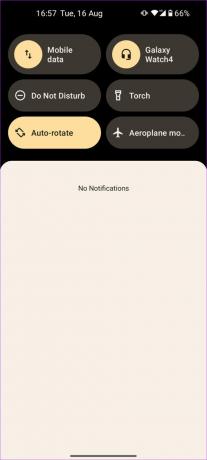
Βήμα 2: Απενεργοποιήστε τις εναλλαγές Wi-Fi και Bluetooth.
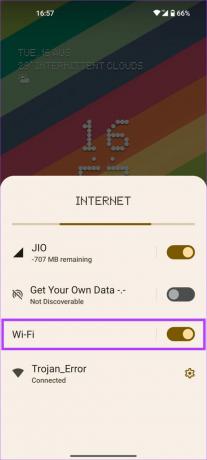

Βήμα 3:Περιμένετε μερικά δευτερόλεπτα και ενεργοποιήστε τα ξανά.
Τώρα, αφήστε το τηλέφωνό σας να δημιουργήσει μια σύνδεση με το Android Auto.
2. Επανεκκινήστε το σύστημα Infotainment του αυτοκινήτου σας
Ο λόγος που αντιμετωπίζετε το πρόβλημα της μαύρης οθόνης μπορεί να μην σχετίζεται καν με το Android Auto στο τηλέφωνό σας. Μπορεί το στερεοφωνικό σύστημα ή η κεντρική μονάδα του αυτοκινήτου σας να δυσλειτουργεί, επομένως δεν μπορείτε να χρησιμοποιήσετε το Android Auto. Μια γρήγορη λύση για αυτό το ζήτημα είναι να επανεκκινήσετε την κεντρική μονάδα του αυτοκινήτου σας.

Μπορείτε να το κάνετε κλείνοντας την ανάφλεξη στο αυτοκίνητό σας και περιμένοντας να σβήσει αυτόματα η κεντρική μονάδα. Μετά από αυτό, επανεκκινήστε το αυτοκίνητό σας και αφήστε το σύστημα infotainment να ενεργοποιηθεί ξανά. Δοκιμάστε να συνδέσετε το τηλέφωνό σας τώρα και δεν θα δείτε τη μαύρη οθόνη εάν το πρόβλημα ήταν με την κεντρική μονάδα.
3. Χρησιμοποιήστε το ενσύρματο Android Auto αντί για το ασύρματο
Υπάρχει περίπτωση το smartphone σας να μην μπορεί να δημιουργήσει σταθερή ασύρματη σύνδεση με το στερεοφωνικό σύστημα του αυτοκινήτου σας. Σε μια τέτοια περίπτωση, το ασύρματο Android Auto ενδέχεται να εμφανίσει μια μαύρη οθόνη. Για να αποκλείσετε την πιθανότητα σφάλματος που σχετίζεται με το ασύρματο Android Auto στο τηλέφωνό σας, δοκιμάστε να το συνδέσετε στο αυτοκίνητο μέσω καλώδιο USB.

Εάν το Android Auto λειτουργεί καλά μέσω της ενσύρματης μεθόδου, θα πρέπει να αντιστοιχίσετε ξανά το smartphone σας με το αυτοκίνητό σας μέσω Bluetooth για να λειτουργήσει το ασύρματο Android Auto. Μπορείτε να ανατρέξετε στην τελική λύση σε αυτό το άρθρο για λεπτομερείς πληροφορίες σχετικά με το πώς να το κάνετε.
4. Βεβαιωθείτε ότι το τηλέφωνό σας έχει αρκετή μπαταρία
Το Android Auto απαιτεί ενέργεια και πόρους, πράγμα που σημαίνει ότι εάν η μπαταρία του τηλεφώνου σας είναι χαμηλή, το Android Auto ενδέχεται να μην λειτουργεί σωστά. Ως αποτέλεσμα, μπορεί να αντιμετωπίσετε το πρόβλημα της μαύρης οθόνης. Επομένως, εάν το τηλέφωνό σας έχει χαμηλή μπαταρία, καλό είναι να συνδέσετε το τηλέφωνό σας σε ένα ΦΟΡΤΙΣΤΗΣ ΑΥΤΟΚΙΝΗΤΟΥ ενώ χρησιμοποιείτε το Android Auto.

Προαιρετικά, μπορείτε επίσης να τερματίσετε εφαρμογές παρασκηνίου στο τηλέφωνό σας για να ελευθερώσετε κάποια επιπλέον μνήμη RAM. Αυτό θα διασφαλίσει ότι το Android Auto έχει αρκετούς πόρους για ομαλή λειτουργία.
5. Εάν το τηλέφωνό σας υπερθερμαίνεται, αφήστε το να κρυώσει
Ενώ το σύστημα ψυχαγωγίας του αυτοκινήτου σας χρησιμοποιείται ως οθόνη για το Android Auto, όλη η επεξεργασία εξακολουθεί να γίνεται στο ίδιο το τηλέφωνό σας. Ως αποτέλεσμα, μπορεί να πιέσει τη CPU του τηλεφώνου σας, η οποία μπορεί, με τη σειρά της, να προκαλέσει υπερθέρμανση του τηλεφώνου. Όταν το τηλέφωνό σας υπερθερμαίνεται, η απόδοση μειώνεται για να διατηρείται υπό έλεγχο η θερμοκρασία.

Αυτός ο περιορισμός της απόδοσης μπορεί να εμποδίσει το Android Auto να λειτουργήσει όπως προβλέπεται, προκαλώντας έτσι το πρόβλημα της μαύρης οθόνης. Επομένως, εάν το τηλέφωνό σας υπερθερμαίνεται, αφήστε το να κρυώσει για λίγο πριν χρησιμοποιήσετε το Android Auto. Επίσης, βεβαιωθείτε ότι διατηρείτε το τηλέφωνό σας σε ένα σημείο μέσα στο αυτοκίνητό σας όπου δεν πέφτει άμεσο ηλιακό φως πάνω του.
6. Εκκαθαρίστε την προσωρινή μνήμη της εφαρμογής Android Auto
Η εκκαθάριση της προσωρινής μνήμης μιας εφαρμογής που δεν λειτουργεί όπως προβλέπεται συχνά επιλύει το πρόβλημα. Μπορείτε να δοκιμάσετε να το κάνετε αυτό εάν το Android Auto δεν λειτουργεί επίσης. Δείτε πώς μπορείτε να διαγράψετε την προσωρινή μνήμη του Android Auto.
Βήμα 1: Ανοίξτε την εφαρμογή Ρυθμίσεις στο smartphone σας και μεταβείτε στην ενότητα Εφαρμογές.


Βήμα 2: Πατήστε «Δείτε όλες τις εφαρμογές».

Βήμα 3: Κάντε κύλιση προς τα κάτω και επιλέξτε Android Auto.

Βήμα 4: Επιλέξτε «Αποθήκευση και προσωρινή μνήμη».

Βήμα 5: Πατήστε Εκκαθάριση προσωρινής μνήμης.

Τώρα, συνδέστε ξανά το τηλέφωνό σας στο Android Auto και το πρόβλημα θα πρέπει να επιλυθεί.
7. Ενημερώστε το Android Auto από το Play Store
Μερικές φορές, ένα σφάλμα ή μια παλιά έκδοση της εφαρμογής Android Auto μπορεί να προκαλεί το πρόβλημα της μαύρης οθόνης. Ή, θα μπορούσε επίσης να είναι πιθανό μια συγκεκριμένη έκδοση της εφαρμογής να δυσλειτουργεί σε ορισμένες συσκευές. Ο καλύτερος τρόπος για να το αντιμετωπίσετε είναι να ενημερώσετε την εφαρμογή από το Google Play Store.
Βήμα 1: Ανοίξτε την εφαρμογή Ρυθμίσεις και μεταβείτε στην ενότητα Εφαρμογές.


Βήμα 2: Πατήστε «Δείτε όλες τις εφαρμογές».

Βήμα 3: Κάντε κύλιση προς τα κάτω και επιλέξτε Android Auto.

Βήμα 4: Τώρα, μεταβείτε στο κάτω μέρος της οθόνης και πατήστε Λεπτομέρειες εφαρμογής κάτω από το Store.

Βήμα 5: Θα μεταφερθείτε στη σελίδα της εφαρμογής στο Play Store. Εάν υπάρχει διαθέσιμη ενημέρωση, πατήστε στην επιλογή Ενημέρωση.

Δοκιμάστε να χρησιμοποιήσετε το Android Auto μετά την ενημέρωση και ελέγξτε αν κάνει τη διαφορά.
8. Καταργήστε τη σύζευξη του τηλεφώνου σας και επανασυνδέστε το με το αυτοκίνητο
Η εφαρμογή Android Auto στο smartphone σας σάς επιτρέπει να ξεχνάτε τα συνδεδεμένα αυτοκίνητα και να αποσυνδέεστε από αυτά. Μπορείτε να το κάνετε αυτό και να αντιστοιχίσετε ξανά το τηλέφωνο με την κεντρική μονάδα του αυτοκινήτου σας. Εδώ είναι πώς γίνεται.
Βήμα 1: Ανοίξτε την εφαρμογή Ρυθμίσεις στο smartphone σας.

Βήμα 2: Μεταβείτε στην ενότητα Συνδεδεμένες συσκευές.

Βήμα 3: Πατήστε στις Προτιμήσεις σύνδεσης.
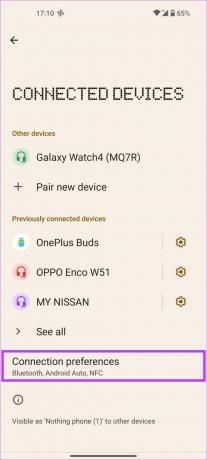
Βήμα 4: Επιλέξτε Android Auto.
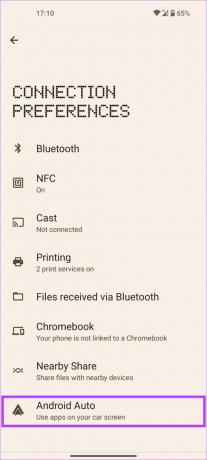
Βήμα 5: Τώρα θα μεταφερθείτε στις ρυθμίσεις του Android Auto. Πατήστε Προηγουμένως συνδεδεμένα αυτοκίνητα.
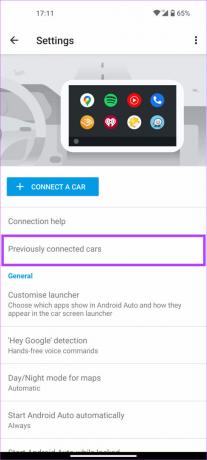
Βήμα 6: Επιλέξτε το μενού με τις τρεις κουκκίδες στην επάνω δεξιά γωνία της οθόνης.
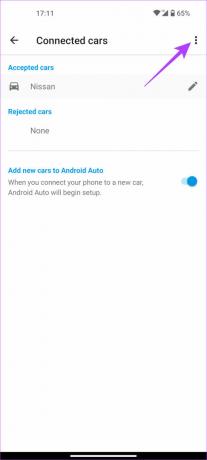
Βήμα 7: Τώρα, πατήστε "Ξεχάστε όλα τα αυτοκίνητα".

Βήμα 8: Επιστρέψτε στο προηγούμενο μενού και επιλέξτε «Σύνδεση αυτοκινήτου». Ακολουθήστε τις οδηγίες που εμφανίζονται στην οθόνη για να συνδέσετε το τηλέφωνό σας με την κεντρική μονάδα του αυτοκινήτου σας.

Διώξε τα προβλήματά σου μακριά
Γνωρίζουμε πόσο ενοχλητικό μπορεί να γίνει αν δείτε ξαφνικά μια μαύρη οθόνη στο Android Auto ενώ οδηγείτε. Μην ανησυχείτε, καθώς το πρόβλημα μπορεί εύκολα να επιλυθεί ακολουθώντας όλα τα βήματα που αναφέραμε παραπάνω. Το ζήτημα της μαύρης οθόνης του Android Auto δείχνει μόνο πώς η διεπαφή δεν είναι βελτιστοποιημένη για να λειτουργεί καλά σε όλες τις συσκευές, οπότε ελπίζουμε ότι η Google θα αντιμετωπίσει σύντομα αυτήν την ανησυχία.
Τελευταία ενημέρωση στις 16 Αυγούστου 2022
Το παραπάνω άρθρο μπορεί να περιέχει συνδέσμους συνεργατών που βοηθούν στην υποστήριξη της Guiding Tech. Ωστόσο, δεν επηρεάζει τη συντακτική μας ακεραιότητα. Το περιεχόμενο παραμένει αμερόληπτο και αυθεντικό.



